大家都知道,电脑在正常状态下是不能格式化系统盘的,那么想要格式化C盘或者全盘格式化该怎么办呢?这就需要我们进入PE系统来搞定。今天,我就将格式化电脑硬盘的方法分享给你们
格式化是硬盘分区初始化的一种操作,就像刚建好的图书馆一样,将其其中杂乱的文件全部清除,便于分门别类的存放文件数据。接下来,我就给大家介绍一下格式化电脑的几种方法,希望能帮助到各位
电脑怎么格式化
一、格式化系统盘之外的盘符
1、双击计算机进入,右击需要格式化的盘符,选择格式化
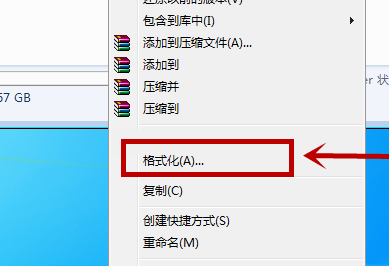
如何格式化硬盘图-1
2、出现格式化窗口,点击开始即可
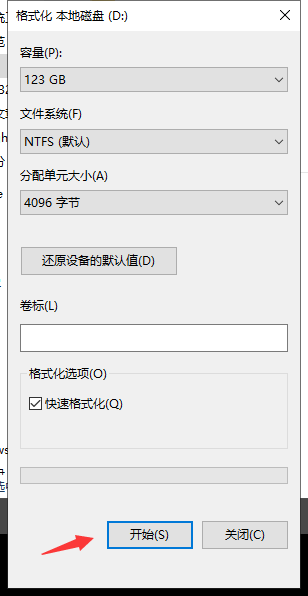
格式化图-2
二、格式化系统盘(格式化系统盘需要制作启动盘进入PE系统,全盘格式化也是如此)
1、下载小白一键重装系统,将其打开,空U盘插入电脑,选择 制作系统,自动识别U盘,单击 开始制作。
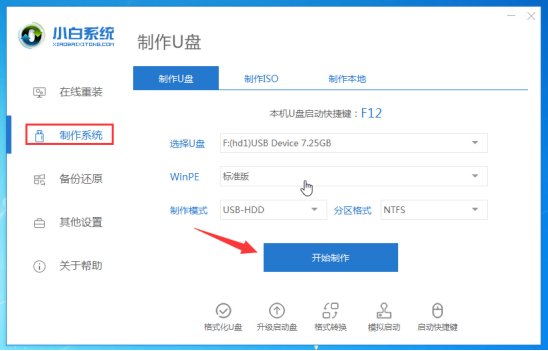
电脑怎么格式化图-3
2、这一步骤直接单击 开始制作,如果想要重装系统可以下载需要的系统镜像哦。之后等待U盘启动盘的制作完成就可以啦
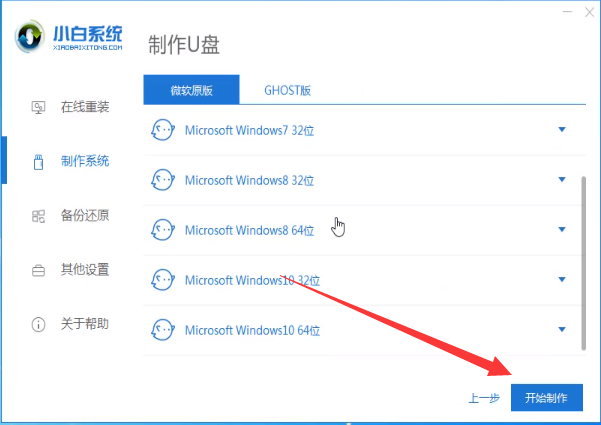
电脑图-4
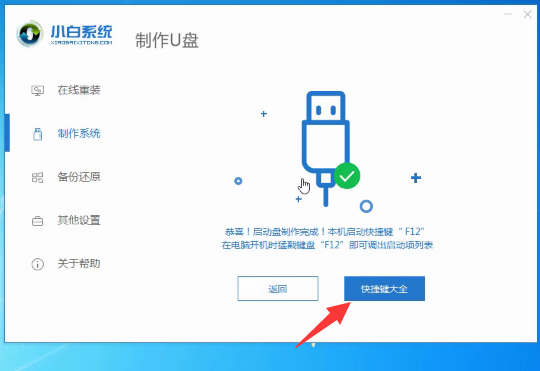
电脑怎么格式化图-5
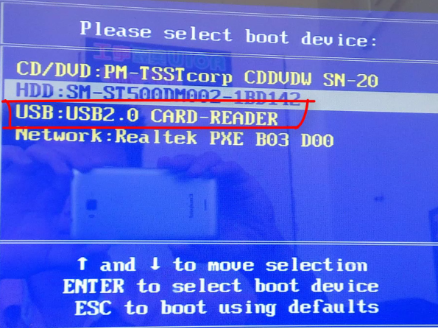
如何格式化硬盘图-6
5、出现启动选择界面,使用上下方向键,选择第一项,点击回车

如何格式化硬盘图-7
6、进入PE系统点击计算机进入,右击C盘,选择格式化,将其格式化即可
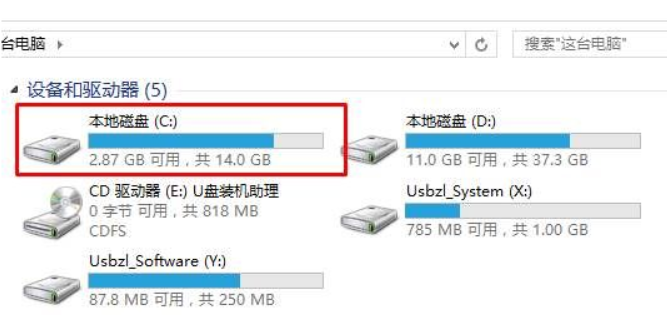
格式化图-8
三、全盘格式化
1、还是进入小白PE系统,打开DiskGenius软件

如何格式化硬盘图-9
2、可以看到当前显示的硬盘,点击上方的格式化
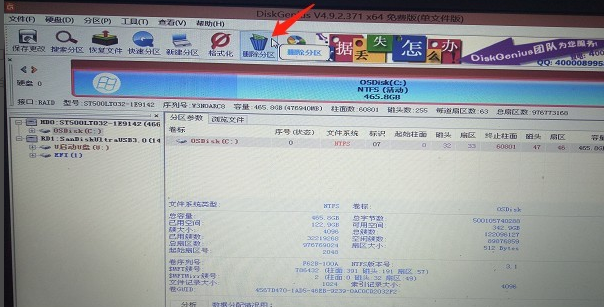
格式化图-10
3、弹出确认窗口,点击是即可
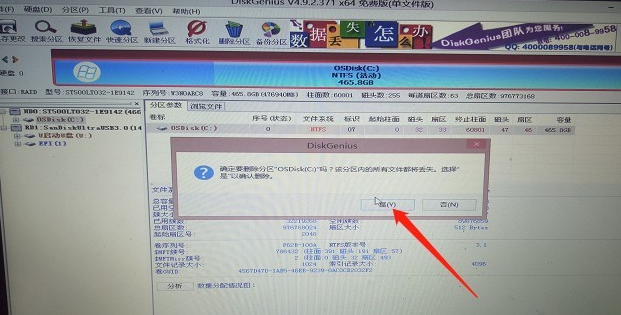
如何格式化硬盘图-11
以上就是电脑格式化硬盘的方法了,一般电脑没有出现修复不了的故障,小编还是不建议格式化C盘的。有疑问还可以联系人工客服哦

大家都知道,电脑在正常状态下是不能格式化系统盘的,那么想要格式化C盘或者全盘格式化该怎么办呢?这就需要我们进入PE系统来搞定。今天,我就将格式化电脑硬盘的方法分享给你们
格式化是硬盘分区初始化的一种操作,就像刚建好的图书馆一样,将其其中杂乱的文件全部清除,便于分门别类的存放文件数据。接下来,我就给大家介绍一下格式化电脑的几种方法,希望能帮助到各位
电脑怎么格式化
一、格式化系统盘之外的盘符
1、双击计算机进入,右击需要格式化的盘符,选择格式化
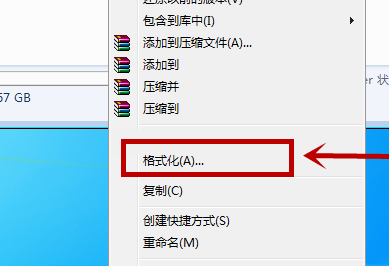
如何格式化硬盘图-1
2、出现格式化窗口,点击开始即可
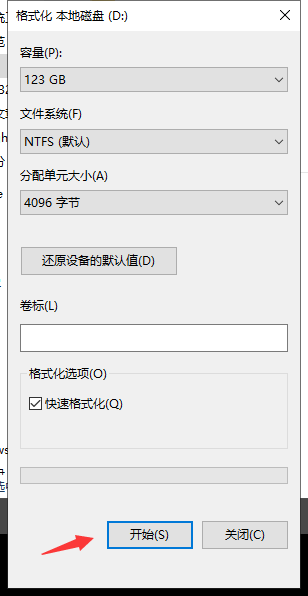
格式化图-2
二、格式化系统盘(格式化系统盘需要制作启动盘进入PE系统,全盘格式化也是如此)
1、下载小白一键重装系统,将其打开,空U盘插入电脑,选择 制作系统,自动识别U盘,单击 开始制作。
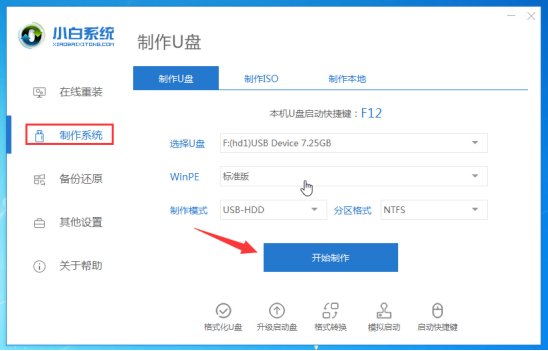
电脑怎么格式化图-3
2、这一步骤直接单击 开始制作,如果想要重装系统可以下载需要的系统镜像哦。之后等待U盘启动盘的制作完成就可以啦
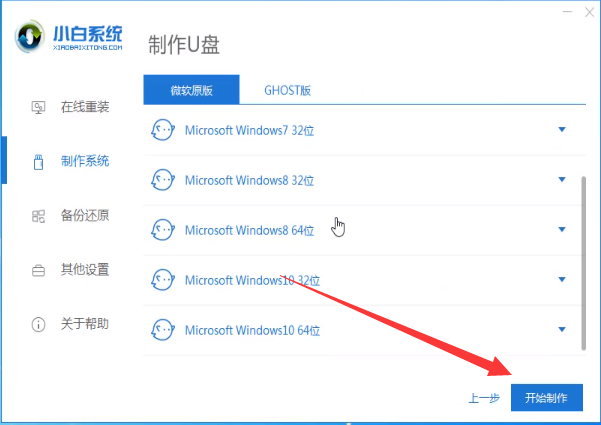
电脑图-4
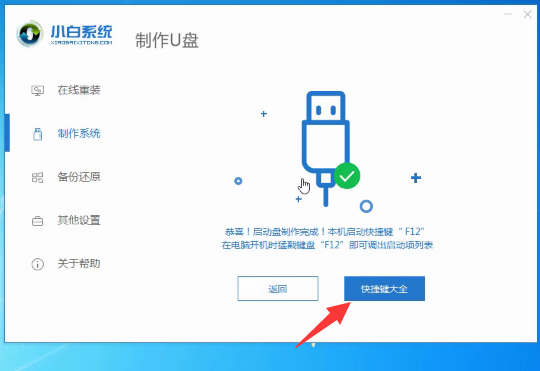
电脑怎么格式化图-5
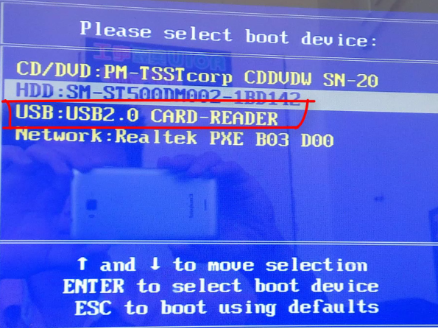
如何格式化硬盘图-6
5、出现启动选择界面,使用上下方向键,选择第一项,点击回车

如何格式化硬盘图-7
6、进入PE系统点击计算机进入,右击C盘,选择格式化,将其格式化即可
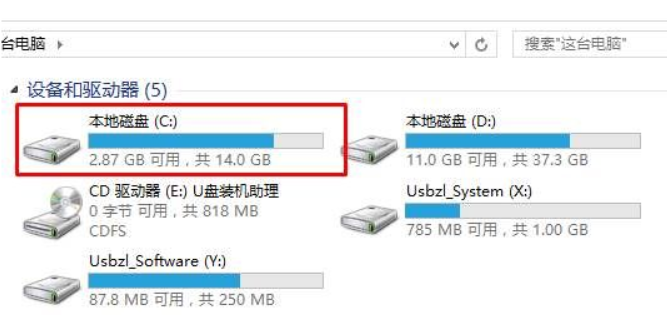
格式化图-8
三、全盘格式化
1、还是进入小白PE系统,打开DiskGenius软件

如何格式化硬盘图-9
2、可以看到当前显示的硬盘,点击上方的格式化
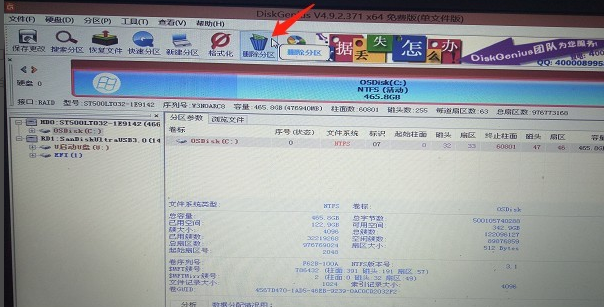
格式化图-10
3、弹出确认窗口,点击是即可
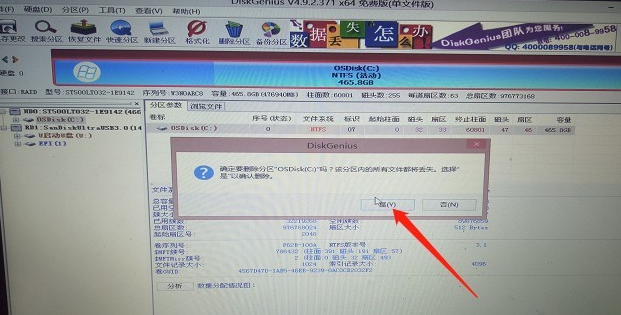
如何格式化硬盘图-11
以上就是电脑格式化硬盘的方法了,一般电脑没有出现修复不了的故障,小编还是不建议格式化C盘的。有疑问还可以联系人工客服哦




